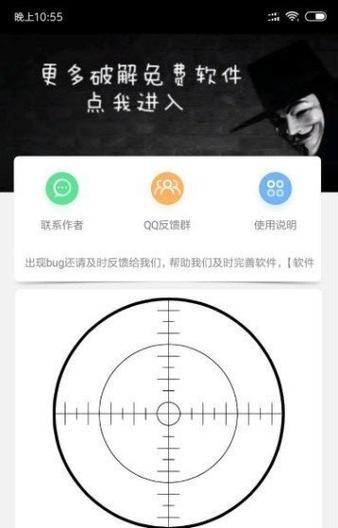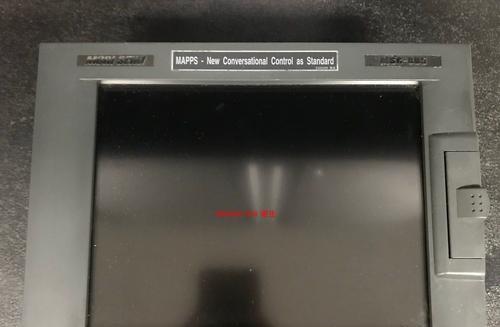随着科技的发展和用户需求的多样化,显示器已经成为我们日常工作中不可或缺的一部分。一个清晰、舒适的显示效果对于提升工作效率和保护视力都至关重要。你是否发现过电脑屏幕显示内容时文字过小或图像不够清晰?这可能是显示器缩放比例没有调整到最佳状态所导致的。本文将详细介绍如何根据不同的操作系统调整显示器的缩放比例,确保你的电脑屏幕显示效果达到最佳状态。
一、显示器缩放比例的重要性
显示器缩放比例指的是在屏幕上显示的图像与实际大小之间的比例关系。正确的缩放比例可以让文字、图标更加清晰可见,提升用户的视觉体验。如果缩放比例设置不当,可能导致文字过小或过于模糊,给阅读和操作带来不便。
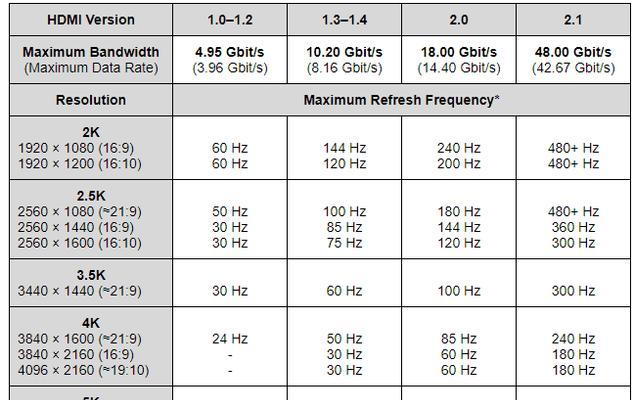
二、调整显示器缩放比例的方法
Windows10系统
1.在桌面右击选择“显示设置”
打开电脑,将鼠标移动至桌面右下角,点击右键并选择“显示设置”。
2.查看并调整缩放与布局
在打开的“显示设置”窗口中,找到“缩放与布局”一栏。你可以在此调整缩放比例,默认选项通常是100%。如果你的显示器支持高分辨率,可以尝试调高这个比例,如125%、150%等,以获得更佳的显示效果。
3.应用更改并确认效果
点击你选择的缩放比例旁边的“应用”按钮,然后查看屏幕显示效果是否有所改善。如果效果满意,点击“保持更改”保存设置;如果效果不理想,可以继续尝试不同的比例。
macOS系统
1.打开“系统偏好设置”
点击屏幕左上角的苹果菜单,选择“系统偏好设置”,然后点击“显示器”。
2.选择适当的显示选项
在“显示器”设置窗口中,切换到“显示器”标签页。你可以在这里看到缩放选项,从下拉菜单中选择一个适合你显示器和需求的缩放级别。
3.调整显示器分辨率(可选)
如果你的显示器支持多种分辨率,你还可以在此页面上调整分辨率设置,以便获得更清晰的显示效果。
4.测试显示效果
在调整完缩放比例和分辨率后,观察屏幕显示效果是否满意。如果满意,则点击“确定”保存设置。
Linux系统
1.进入系统设置
不同Linux发行版的设置可能略有不同,但大多数都提供了图形界面的系统设置。打开你的系统设置并找到显示器设置部分。
2.调整缩放比例
在显示器设置中,通常会有一个缩放比例或分辨率设置选项,你可以根据显示器大小和推荐设置来调整。
3.检查显示效果
调整后,同样需要检查屏幕显示效果是否达到了预期目标。
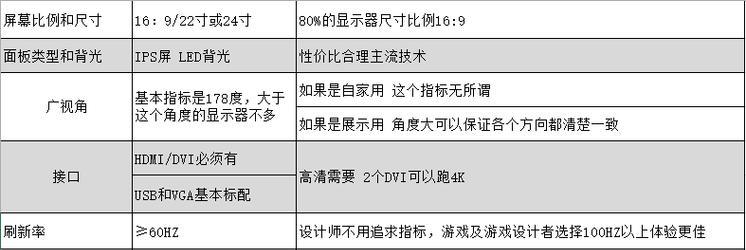
三、常见问题与解决方法
问题1:调整后屏幕显示过于模糊或文字过小
解决方法:选择一个中间的缩放比例,然后尝试使用浏览器或文字编辑软件中的“字体放大”功能,逐渐找到最适合你眼睛的显示设置。
问题2:不同的应用程序显示效果不一致
解决方法:对于Windows用户,可以考虑使用第三方显示比例调整软件;对于Mac用户,尝试在“显示器”设置中的“显示器”标签页里调整“隔行扫描”选项。
问题3:调整后有部分应用程序窗口显示异常
解决方法:尝试检查应用程序的设置是否需要单独调整,或在系统设置中查看是否有其他影响显示效果的选项需要调整。

四、深度指导与实用技巧
指导1:根据显示器尺寸和分辨率选择合适的缩放比例
一般而言,24英寸以下显示器推荐使用100%缩放比例。
对于更大的显示器,你可以尝试提高缩放比例以避免图标和文字过小。
指导2:使用高分辨率显示器时的注意事项
高分辨率显示器(例如4K)在较低缩放比例下可能使文字和图标过于细小,适当提高缩放比例可获得更好的观感。
在选择分辨率和缩放比例时,应该综合考虑个人的视力情况和操作习惯。
实用技巧1:使用外部显示器时的设置
当使用外接显示器时,记得在系统设置中为该显示器单独调整缩放比例和分辨率,以确保与笔记本屏幕或主要显示器的显示效果一致。
实用技巧2:自定义显示器设置
如果内置的缩放选项不能满足你的需求,可以使用第三方软件来自定义分辨率和缩放设置,以获得更细致的控制。
五、
显示器的缩放比例调整对于提升我们的使用体验至关重要,不同的操作系统提供了不同方式的调整方法。无论你是Windows用户、macOS用户还是Linux用户,都可以根据本文的详细指南来调整你的显示器设置,以获得更清晰、舒适的视觉体验。记得在调整过程中,不断测试以找到最适合自己的显示比例和分辨率设置。通过以上指南,相信你能够轻松应对显示器缩放比例调整的各种问题,享受优质的视觉盛宴。